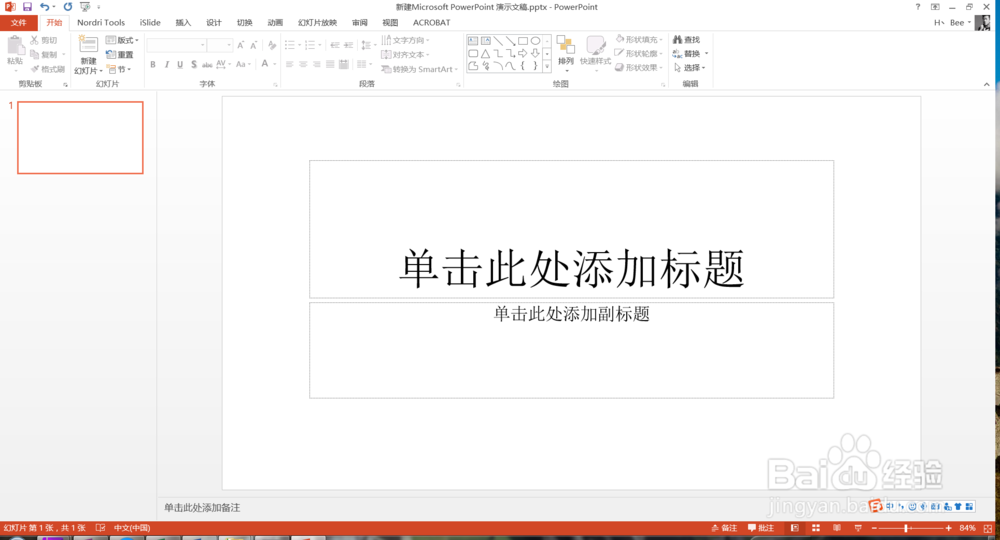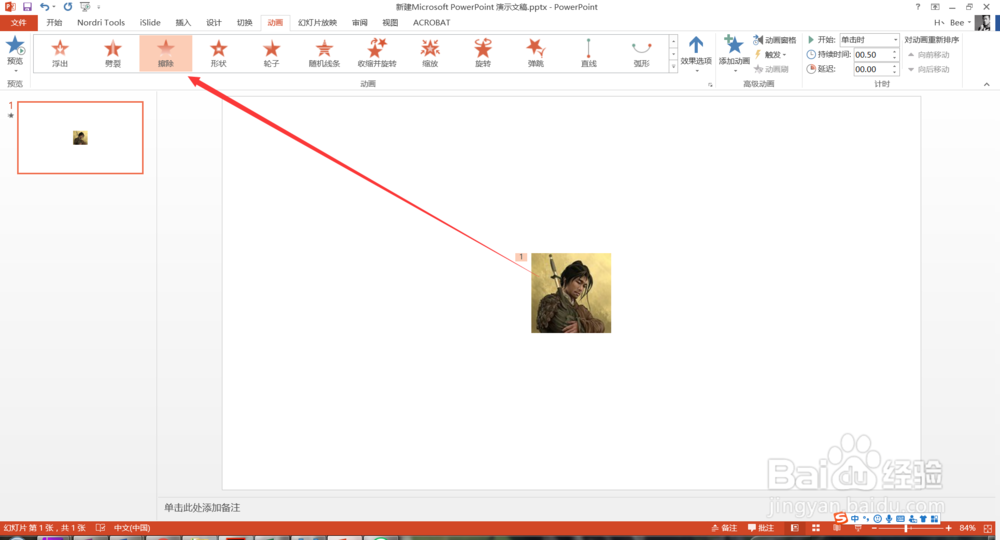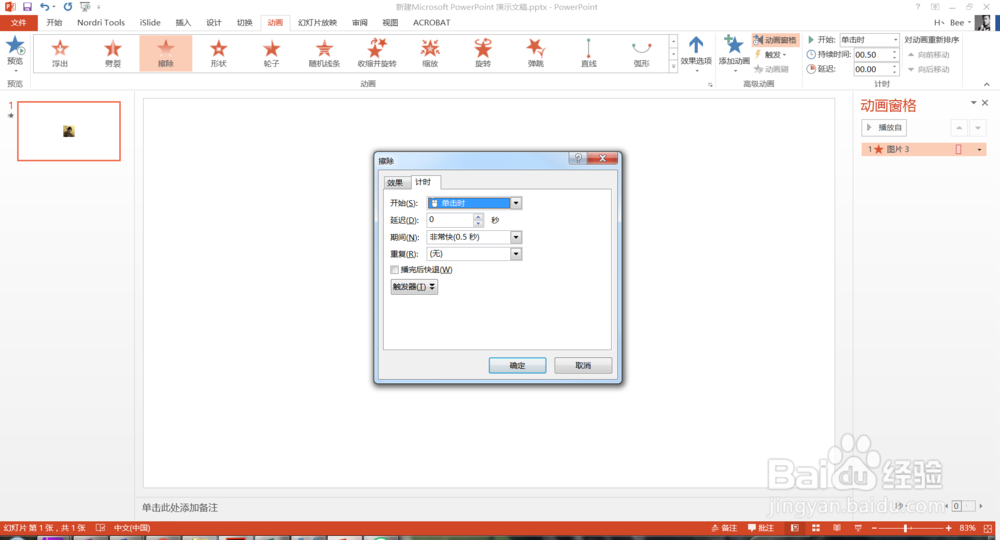1、首先打开PPT,准备好要制作动画效果的图片,如下图所示。
2、打开PPT后,点击插入菜单下的图片,将图屡阽咆忌片插入到工作台中,或者通过复制粘贴的方法将图片粘贴到工作台中,如下图所示。
3、图片插入到工作台后,我们选中这张图片,点击动画菜单下的擦除退出的动画效果,点击一下就可以了,如下图所示。
4、设置完成后,点击动画空格,在动画空格中,可以点击播放按钮,看一下动画效果,如下图所示。
5、如果对这个效果不是特别满意,可以通过效果选项对效果进行微调,如下图所示。
6、点击动画,在弹出的菜单中,选择效果选项,如下图所示。
7、在效果选项中,可以设置时间及其他的效果,如下图所示。